电脑休眠如何取消 电脑休眠取消的方法教程
来源:www.laobaicai.net 发布时间:2019-01-30 13:15
电脑休眠指的是把正在运行的数据保存在硬盘中,这时候切断电源没没事,和关机差不多,不过恢复时能直接回到当前的工作状态。可是设置电脑休眠后该如何取消呢?今天小编就给大家介绍一下取消电脑休眠的方法,一起来看看吧。
1、点击右下角开始按钮,选择控制面板
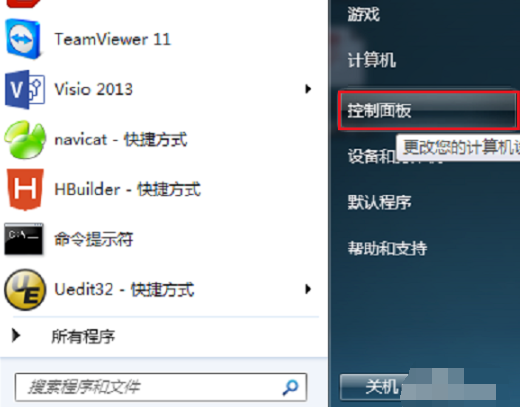
2、点击硬件和声音选项
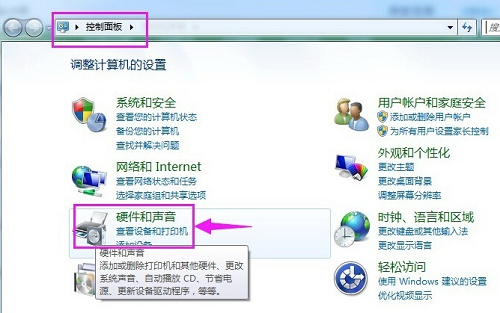
3、在电源选项下,点击选择电源计划
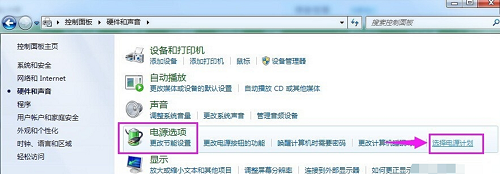
4、在首选计划里点平衡,点更改计划设置
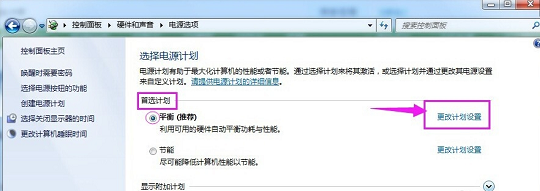
5、出现如下界面
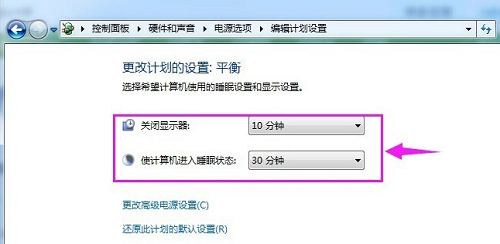
6、将关闭显示器和使计算机进入睡眠状态都设为“从不”,点击“保存修改”;
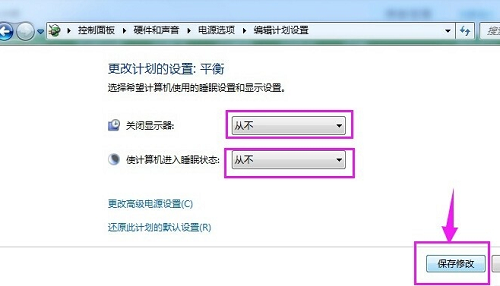
以上电脑休眠如何取消 电脑休眠取消的方法教程的全部内容了。如果你也想知道电脑休眠如何取消,不妨参考小编上述方法来解决哦,更多精彩教程请关注老白菜官网。
推荐阅读
"win10系统亮度调节无效解决方法介绍"
- win10系统没有亮度调节解决方法介绍 2022-08-07
- win10系统关闭windows安全警报操作方法介绍 2022-08-06
- win10系统无法取消屏保解决方法介绍 2022-08-05
- win10系统创建家庭组操作方法介绍 2022-08-03
win10系统音频服务未响应解决方法介绍
- win10系统卸载语言包操作方法介绍 2022-08-01
- win10怎么还原系统 2022-07-31
- win10系统蓝屏代码0x00000001解决方法介绍 2022-07-31
- win10系统安装蓝牙驱动操作方法介绍 2022-07-29
老白菜下载
更多-
 老白菜怎样一键制作u盘启动盘
老白菜怎样一键制作u盘启动盘软件大小:358 MB
-
 老白菜超级u盘启动制作工具UEFI版7.3下载
老白菜超级u盘启动制作工具UEFI版7.3下载软件大小:490 MB
-
 老白菜一键u盘装ghost XP系统详细图文教程
老白菜一键u盘装ghost XP系统详细图文教程软件大小:358 MB
-
 老白菜装机工具在线安装工具下载
老白菜装机工具在线安装工具下载软件大小:3.03 MB










